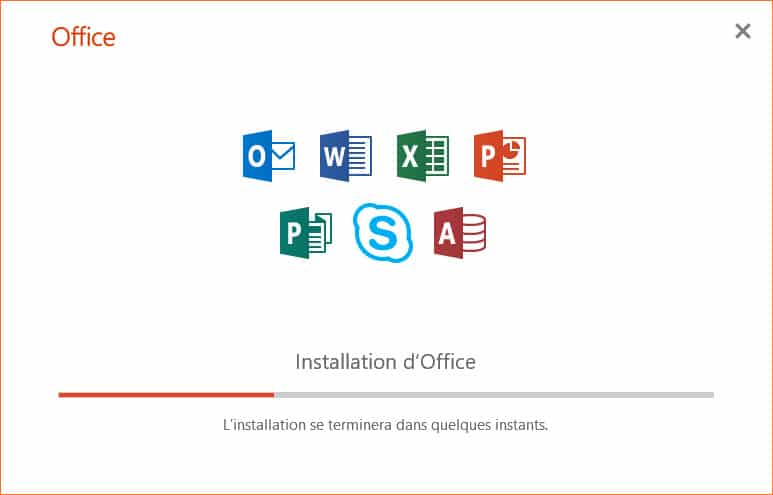WinPass11 : Forcer l’installation de Windows 11. Le nouveau système d’exploitation de Microsoft Windows 11, nécessite un configuration matérielle minimale. Win11 exige un processeur de 1 GHz avec au moins 2 cœurs, 4 Go de RAM, une puce de sécurité TPM 2.0, une carte mère UEFI avec boot sécurisé et j’en passe. Bon nombre d’ordinateurs n’ont pas cette configuration minimale et recevront le message : Ce PC ne peut pas exécuter Windows 11 au moment d’installer Windows 11. Voici une méthode pour contourner (Bypass) les messages d’erreurs à l’installation de Windows 11.

Au Sommaire
Installer Windows 11 sur les PC anciens avec WinPass11
WinPass11 Guided Installer est un utilitaire qui permet d’installer Windows 11 sur un ordinateur qui ne dispose pas de la configuration minimale requise pour installer Windows 11 en un clic. Cette solution permet de faire une mise à niveau depuis Windows 10 vers Windows 11 en conservant tous les fichiers personnels, applications et paramètres utilisateurs. Pour résumer, WinPass11 vous permet de forcer l’installation de Windows 11.
Ce PC ne peut pas exécuter Windows 11
Lorsque vous essayez d’installer Windows 11 via Windows Update, le téléchargement s’arrête pour vérifier si votre PC est compatible et le message d’erreur suivant s’affiche : Ce PC ne peut pas exécuter Windows 11.
En effet votre PC doit avoir une confi minimale :
- Le PC doit prendre en charge TPM 2.0.
- Le PC doit prendre en charge Démarrage sécurisé.
- Le disque système doit être de 64 Go ou plus.
- Le processeur doit comporter au moins deux cœurs.
- Il doit y avoir au moins 4 Go de mémoire système.
Mettre à niveau Windows 10 vers Windows 11 avec WinPass11
-
- Commencez par rejoindre le programme Windows Insider et choisissez sur le canal Préversion.
- Téléchargez WinPass11 Guided Installer.
- Exécutez le fichier WinPass11.GuidedInstaller.exe puis cliquez sur Next.
- Si vous avez déjà essayé d’installer WinPass11, cliquez sur le bouton Clean pour nettoyer l’installation précédente.
Sinon cliquez sur Next. - Cliquez sur le bouton Apply pour appliquer des réglages dans le Registre.
Ces paramètres permettent de bypasser la vérification du TPM 2.0 et de Secure Boot. - Cliquez ensuite sur Next
- Cliquez maintenant sur le bouton Settings pour ouvrir Windows Update.
- Cliquez sur le bouton Rechercher les mises à jour et patientez pendant le téléchargement de Windows 11 Insider Preview.
- Commencez par rejoindre le programme Windows Insider et choisissez sur le canal Préversion.
- Patientez jusqu’à recevoir le message « Ce PC ne peut pas exécuter Windows 11 ».
- Retournez dans WinPass11 Guided Installer
et cliquez sur le bouton Replace pour remplacer le fichier AppraiserRes.dll en cliquant sur Replace - Cliquez enfin sur le bouton Settings pour ouvrir Windows Update.
- Cliquez sur le bouton Corriger les problèmes pour relancer l’installation de Windows 11.
L’installation de Windows 11 va alors débuter.
Liens utiles